, 
您可以使用 Mac 清理应用程序加快 PC 速度、恢复存储空间并提高性能。因此,在今天的文章中,我们将回顾 Mac 上释放空间的最佳程序。
如果您的 Mac 速度变慢、经常死机、经常耗尽 RAM,或者只是表现得不像以前那样,那么它可能需要进行调整。 您需要一个清洁程序,该程序 清除系统中的杂乱和数字碎片,释放您的空间 内存.
幸运的是,有大量的工具可以让我们的计算机像第一天一样工作。 我选择了一些最好的 Mac 清洁软件,以便您找到适合您的一款。
列表中包含的程序提供免费试用版,例如 CleanMyMac、DaisyDisk 和 MacCleaner Pro,我们现在要讨论的程序。
Mac 上释放空间的最佳程序列表
MacPaw CleanMyMac
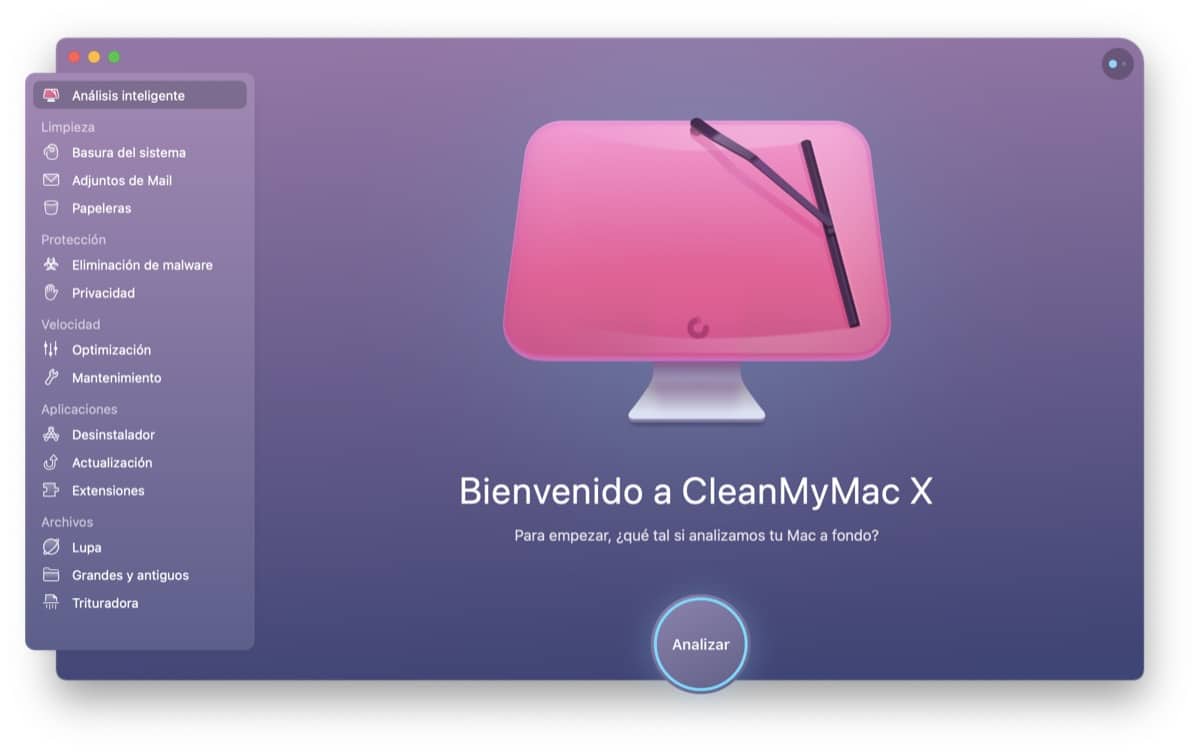
CleanMyMac X. de MacPaw 有免费版本、年度订阅或一次性付款,可永久享用。
这个流行的程序将许多有用的工具打包到一个包中,包括一个文件清理器,可以删除缓存和不必要的文件, 优化和维护工具,一个收集应用程序在计算机上传播的所有文件的应用程序卸载程序,以及一个恶意软件删除程序。
它提供了一个菜单栏,其中包含附加信息,例如电池、笔记本电脑的温度和状态、容量和 我们硬盘的一般状态、您的可用 RAM 容量、CPU 负载和硬件温度。 我们还可以轻松找到驱动器容量、CPU 速度、系统温度、系统负载和网络活动读数等信息。
最新更新还带来了 针对大量和意外电池消耗的警报。
CleanMyMac X,最完整的
CleanMyMac 具有简单直观的设计,提供多种功能。 其中包括一般系统清理,通过以下方式优化空间 删除现有的临时文件,以及减少应用程序中不必要的元素并消除卸载后留下的任何文件。
还可以搜索我们的文件夹 照片、音乐和邮件,以释放 Mac 上可能会降低系统速度的空间。
CleanMyMac 是一个完整的软件包,提供了几个附加工具来干净地卸载应用程序、删除各种扩展、 提高磁盘性能并以数字方式粉碎文件 你不想让任何人发现的。
它的最佳功能之一是该工具位于屏幕顶部的菜单中,这样我们就可以随时看到系统的简单概述,这也意味着只需单击一下,我们就可以释放RAM 不足时的内存。
MacCleaner专业版

MacCleaner专业版 Nektony 开发的应用程序实际上是一组六个应用程序,旨在释放 Mac 上的空间并加快计算机速度。 提供工具用于 查找并删除重复的文件和文件夹 并且还提供了合并相似文件夹的可能性。 它还将安全、完整地卸载应用程序。
在 15 美元的套餐中,您会发现 MacCleaner Pro 用于删除这些额外文件、App Cleaner & Uninstaller、Disk Space Analyzer Pro、Duplicate File Finder Pro、Memory Cleaner 用于清除空闲 RAM,以及 Funter 工具用于清除空闲 RAM。 查找隐藏的文件和文件夹。
使用 MacCleaner Pro 的完整版,您可以删除垃圾文件和占用大量磁盘空间的文件,释放内存并帮助您管理磁盘空间。 对于后者, 该应用程序将向我们展示一个易于理解的概述 我们可以从 Mac 中删除的所有文件,以便我们可以决定是否要删除系统显示的特别大的文件。
DaisyDisk

没有人说过追踪并删除所有占用 Mac 空间的东西会很好,但是 DaisyDisk 设法做得很好,甚至以一种有趣的方式。 DaisyDisk 专注于文件管理,展示占用宝贵磁盘空间的内容并允许您使用它。
如果您需要释放 Mac 上的空间,此工具可以为您查找并删除不必要的文件。 这项工作可能需要几个小时,而且不会有删除重要内容的危险。 DaisyDisk 的价格约为 10 美元,并且是一个以彩色交互式图形查看设备内容的出色工具。
文件分为几组,例如大文件、文档、音乐和下载,每组都有自己的颜色和半径,显示该区域占用了多少空间。
这是一个很好的方法,可以一目了然地了解您的所有空间都去了哪里。 单击每个部分可以打开其内容的另一个循环细分,每个部分代表一个文件。 可以预览这些文件,看看您是否需要它们,如果是后者,您只需将它们拖到屏幕底部,所有垃圾文件都存储在那里。
MacBooster

MacBooster 是一款功能强大的应用程序,不仅提供标准磁盘清理功能,例如重复数据删除、扫描大文件、监控内存使用情况和一般性能增强任务,还 包括病毒和恶意软件扫描,让您的 Mac 远离恶意软件。
正如您所看到的,它具有与 CleanMyMac X 类似的界面和类似的工具集。 这里的优点是我们只进行一次付款, 便宜得多,而且我们没有订阅。 甚至在删除不必要的文件方面,它也可能比 CleanMyMac 更好一些。
与往常一样,建议在开始删除文件之前进行完整的系统备份,因为该应用程序也可能有点复杂,因为 很多选择 这使我们触手可及。
有一个免费试用版,一次性许可证价格约为 40 美元,或者我们可以购买三台计算机的许可证,价格约为 60 美元。
缟玛瑙

嘿 una razón por la que 缟玛瑙 Titanium Software 长期以来一直是 Mac 技术人员首选的工具之一。 优惠 一套很棒的工具和令人难以置信的定制水平。 Onyx 还结合了独特且基本的用户界面方法,同时针对修复期间受影响的文件提供了令人难以置信的定制级别。
Onyx 可以修复权限、释放 Mac 空间、重建数据库、重新组织文件结构、检查硬盘结构和恢复索引。 甚至可以 修复unix级别的功能 否则只能通过终端访问。
主要缺点是它不太用户友好并且很容易出错。 幸运的是,Titanium Software 网站上有方便的常见问题解答链接,可解决我们可能遇到的常见问题。
目前它正处于一个 免费.
梨状CCleaner

CCleaner的 来自 Piriform 的功能一如其初:帮助清理千兆字节的缓存文件、Internet 历史记录文件,并定位和清除 Mac 上的大型文件,所有这些都只需一个 令人印象深刻的控制水平.
扫描硬盘以确定某些文件可能占用多少空间很容易。 选项包括卸载、启动、清除可用空间、大文件查找器和重复文件查找器。 您可以自定义要保存或清除的 cookie 并选择更快的“正常文件删除”或需要更多时间的“安全文件删除”。
它是免费的,但可以选择付费购买专业版本及其适当的年度许可证。 界面可能看起来有点像Windows,而且已经过时很长时间了。
MacKeeper

我们必须首先解决以下事实: MacKeeper 它的声誉并不好,尽管近年来该公司的新主人克拉里奥(Clario)一直在努力纠正这一问题。 MacKeeper 的坏名声来自于该应用程序很难卸载,因为他们使用了恐吓软件策略来鼓励人们升级到付费版本。
现在软件 已获得良好的 AV-Test 评级并经过 Apple 公证,这应该给用户信心。
就功能而言,MacKeeper 提供了 11 种工具,包括防病毒扫描程序、广告软件删除程序、清理功能、重复文件查找程序和智能卸载程序。 还有内存清理器、软件更新跟踪器和启动项定位器。 您还可以找到身份盗窃保护程序、VPN 和在线广告拦截程序。
有一个免费版本,可以让您访问大多数工具,如果您注册了按月付费的“年度订阅”,则可以每月支付 5 美元进行订阅。 订阅包括 24/7 技术支持,您可以通过电子邮件、聊天或与支持人员交谈。